用Photoshop制作网页背景图
- 格式:doc
- 大小:59.50 KB
- 文档页数:3
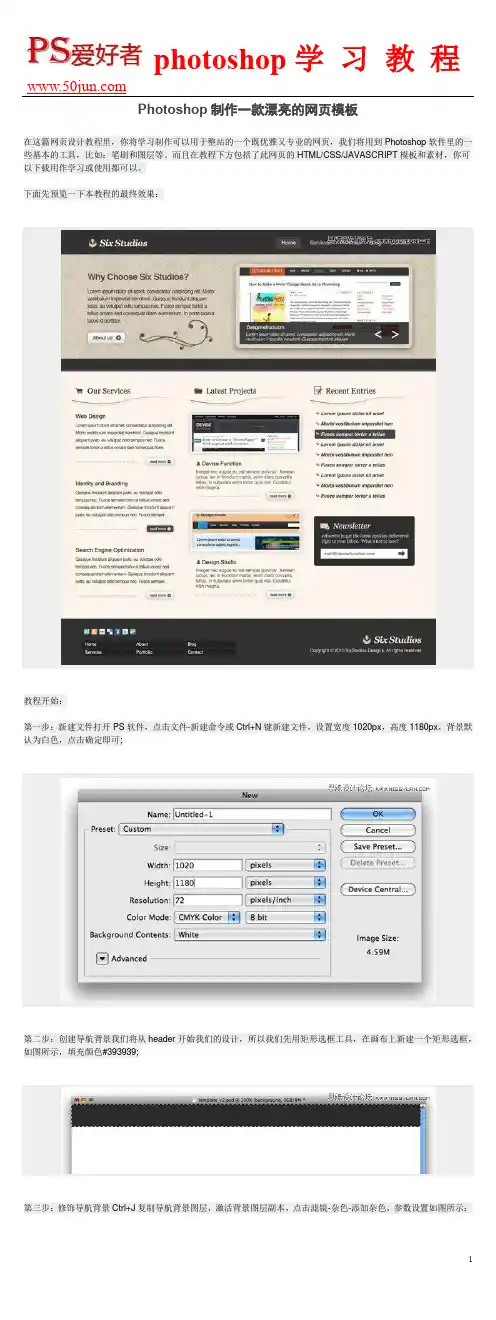
在这篇网页设计教程里,你将学习制作可以用于整站的一个既优雅又专业的网页,我们将用到Photoshop软件里的一些基本的工具,比如:笔刷和图层等。
而且在教程下方包括了此网页的HTML/CSS/JAVASCRIPT模板和素材,你可以下载用作学习或使用都可以。
下面先预览一下本教程的最终效果:教程开始:第一步:新建文件打开PS软件,点击文件-新建命令或Ctrl+N键新建文件,设置宽度1020px,高度1180px,背景默认为白色,点击确定即可;第二步:创建导航背景我们将从header开始我们的设计,所以我们先用矩形选框工具,在画布上新建一个矩形选框,如图所示,填充颜色#393939;然后设置图层的混合模式为叠加,不透明度设为23%;第四步:创建网页logo和name对于教程中的logo,我使用了Georgia字体并设计为粗体并倾斜,设置‘SIX’的颜色为#FFFFFF,‘STUDIOS’的颜色为#F7E5C4,logo旁边的图片用的是素材中的boxupload32图片。
样式如图所示:第五步:加入导航链接活动链接的颜色我用的是#DBD1BE,普通链接用的颜色为:#ABAAAA。
为了使活动链接显示的更突出,在其后便添加一个矩形框。
选择圆角矩形工具,设置半径为5px,前景色为#464646,然后在活动链接处添加矩形背景,样式如图:给矩形背景图层添加内阴影和描边效果,具体设置参数如图:第六步:给特色区域添加背景在我们网页布局的顶部,需要有一块特色区域,这块区域通过播放幻灯片将网站的特色内容展示给来访者。
这块区域也可以同时包括对网站的介绍等,第一步我们需要做的就是利用矩形选框工具选中这块区域,然后在此矩形选区中填充颜色#D3CAB8。
然后你需要下载纹理图片,并把它放在特色区域图层的上方;第七步:去掉那些不需要的背景纹理第六步中的图放到PS中后,我们发现尺寸要大于特色区域图层,所以我们需要遮盖住不需要的区域,按住Ctrl键并单击特色背景区域图层,PS会自动选择特色区域选区。
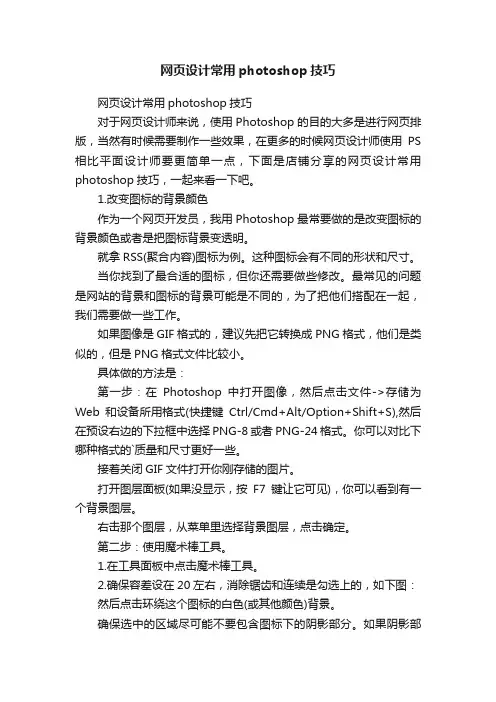
网页设计常用photoshop技巧网页设计常用photoshop技巧对于网页设计师来说,使用Photoshop的目的大多是进行网页排版,当然有时候需要制作一些效果,在更多的时候网页设计师使用PS 相比平面设计师要更简单一点,下面是店铺分享的网页设计常用photoshop技巧,一起来看一下吧。
1.改变图标的背景颜色作为一个网页开发员,我用Photoshop最常要做的是改变图标的背景颜色或者是把图标背景变透明。
就拿RSS(聚合内容)图标为例。
这种图标会有不同的形状和尺寸。
当你找到了最合适的图标,但你还需要做些修改。
最常见的问题是网站的背景和图标的背景可能是不同的,为了把他们搭配在一起,我们需要做一些工作。
如果图像是GIF格式的,建议先把它转换成PNG格式,他们是类似的,但是PNG格式文件比较小。
具体做的方法是:第一步:在Photoshop中打开图像,然后点击文件->存储为Web和设备所用格式(快捷键Ctrl/Cmd+Alt/Option+Shift+S),然后在预设右边的下拉框中选择PNG-8或者PNG-24格式。
你可以对比下哪种格式的`质量和尺寸更好一些。
接着关闭GIF文件打开你刚存储的图片。
打开图层面板(如果没显示,按F7键让它可见),你可以看到有一个背景图层。
右击那个图层,从菜单里选择背景图层,点击确定。
第二步:使用魔术棒工具。
1.在工具面板中点击魔术棒工具。
2.确保容差设在20左右,消除锯齿和连续是勾选上的,如下图:然后点击环绕这个图标的白色(或其他颜色)背景。
确保选中的区域尽可能不要包含图标下的阴影部分。
如果阴影部分被包含住了,适当的调整容差(用魔术棒重新选择背景)。
去除背景颜色简单的点击Delete键我们就可以去除背景并把它变透明。
点击文件->存储为Web和设备所用格式,勾选透明选项。
改变背景颜色1.点击前景色在拾色器中选择你想要的颜色,点击确定。
2.点击油漆桶工具(快捷键G)。
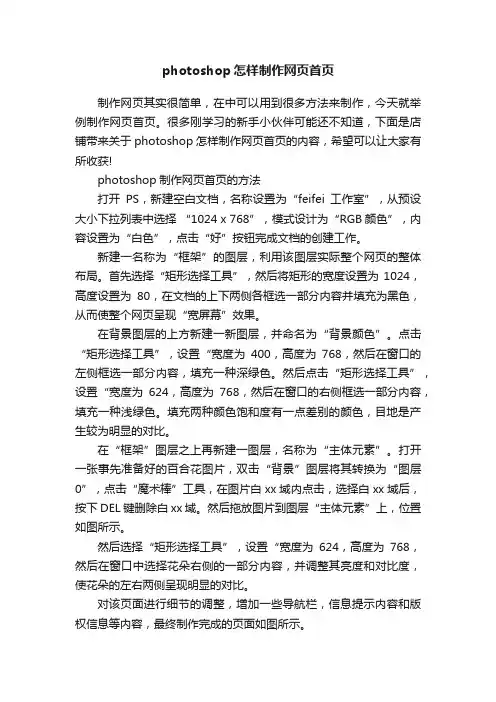
photoshop怎样制作网页首页制作网页其实很简单,在中可以用到很多方法来制作,今天就举例制作网页首页。
很多刚学习的新手小伙伴可能还不知道,下面是店铺带来关于photoshop怎样制作网页首页的内容,希望可以让大家有所收获!photoshop制作网页首页的方法打开PS,新建空白文档,名称设置为“feifei工作室”,从预设大小下拉列表中选择“1024 x 768”,模式设计为“RGB颜色”,内容设置为“白色”,点击“好”按钮完成文档的创建工作。
新建一名称为“框架”的图层,利用该图层实际整个网页的整体布局。
首先选择“矩形选择工具”,然后将矩形的宽度设置为1024,高度设置为80,在文档的上下两侧各框选一部分内容并填充为黑色,从而使整个网页呈现“宽屏幕”效果。
在背景图层的上方新建一新图层,并命名为“背景颜色”。
点击“矩形选择工具”,设置“宽度为400,高度为768,然后在窗口的左侧框选一部分内容,填充一种深绿色。
然后点击“矩形选择工具”,设置“宽度为624,高度为768,然后在窗口的右侧框选一部分内容,填充一种浅绿色。
填充两种颜色饱和度有一点差别的颜色,目地是产生较为明显的对比。
在“框架”图层之上再新建一图层,名称为“主体元素”。
打开一张事先准备好的百合花图片,双击“背景”图层将其转换为“图层0”,点击“魔术棒”工具,在图片白xx域内点击,选择白xx域后,按下DEL键删除白xx域。
然后拖放图片到图层“主体元素”上,位置如图所示。
然后选择“矩形选择工具”,设置“宽度为624,高度为768,然后在窗口中选择花朵右侧的一部分内容,并调整其亮度和对比度,使花朵的左右两侧呈现明显的对比。
对该页面进行细节的调整,增加一些导航栏,信息提示内容和版权信息等内容,最终制作完成的页面如图所示。
选择“切片”工具,然后对内容进行切分。
切分的好处是有利于文件在网络上传输,同时在用切片工具划分内容时最好将需要被文字内容替换的部分进行独立分割。
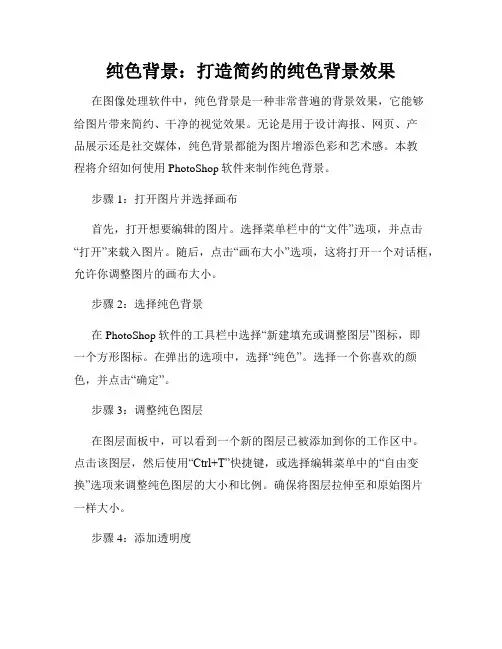
纯色背景:打造简约的纯色背景效果在图像处理软件中,纯色背景是一种非常普遍的背景效果,它能够给图片带来简约、干净的视觉效果。
无论是用于设计海报、网页、产品展示还是社交媒体,纯色背景都能为图片增添色彩和艺术感。
本教程将介绍如何使用PhotoShop软件来制作纯色背景。
步骤1:打开图片并选择画布首先,打开想要编辑的图片。
选择菜单栏中的“文件”选项,并点击“打开”来载入图片。
随后,点击“画布大小”选项,这将打开一个对话框,允许你调整图片的画布大小。
步骤2:选择纯色背景在PhotoShop软件的工具栏中选择“新建填充或调整图层”图标,即一个方形图标。
在弹出的选项中,选择“纯色”。
选择一个你喜欢的颜色,并点击“确定”。
步骤3:调整纯色图层在图层面板中,可以看到一个新的图层已被添加到你的工作区中。
点击该图层,然后使用“Ctrl+T”快捷键,或选择编辑菜单中的“自由变换”选项来调整纯色图层的大小和比例。
确保将图层拉伸至和原始图片一样大小。
步骤4:添加透明度在图层面板的顶部有一个透明度滑块。
通过移动滑块,你可以调整纯色图层的透明度。
调整透明度可以使纯色背景与原始图像融合得更好。
根据你的需要,可以选择不同的透明度值来实现不同的效果。
步骤5:保存图片完成上述步骤后,现在可以保存你的编辑工作了。
选择菜单栏中的“文件”选项,点击“保存为”来保存你的图片。
选择你喜欢的文件格式和保存路径,并点击“保存”。
步骤6:加入其他效果(可选)如果你想要给纯色背景加入其他效果,比如渐变或文本水印,可以在图层面板中再次点击纯色图层,然后选择工具栏上的相应工具来进一步编辑。
你可以使用渐变工具来创建渐变效果,或使用文本工具来添加文字水印。
总结:制作纯色背景是一项简单而实用的技巧,使你的图片看起来更加专业和引人注目。
通过使用PhotoShop软件,你可以轻松地改变背景颜色、透明度,并可以添加其他效果来增强图片的视觉效果。
希望这个教程能帮助你在设计中运用纯色背景,创造出简约而有吸引力的独特效果。
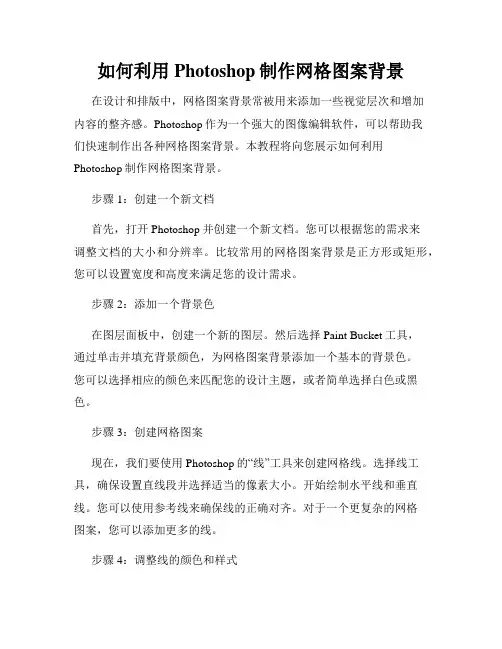
如何利用Photoshop制作网格图案背景在设计和排版中,网格图案背景常被用来添加一些视觉层次和增加内容的整齐感。
Photoshop作为一个强大的图像编辑软件,可以帮助我们快速制作出各种网格图案背景。
本教程将向您展示如何利用Photoshop制作网格图案背景。
步骤1:创建一个新文档首先,打开Photoshop并创建一个新文档。
您可以根据您的需求来调整文档的大小和分辨率。
比较常用的网格图案背景是正方形或矩形,您可以设置宽度和高度来满足您的设计需求。
步骤2:添加一个背景色在图层面板中,创建一个新的图层。
然后选择Paint Bucket工具,通过单击并填充背景颜色,为网格图案背景添加一个基本的背景色。
您可以选择相应的颜色来匹配您的设计主题,或者简单选择白色或黑色。
步骤3:创建网格图案现在,我们要使用Photoshop的“线”工具来创建网格线。
选择线工具,确保设置直线段并选择适当的像素大小。
开始绘制水平线和垂直线。
您可以使用参考线来确保线的正确对齐。
对于一个更复杂的网格图案,您可以添加更多的线。
步骤4:调整线的颜色和样式一旦您完成绘制网格线,您可以选择线的颜色和样式以适应您的设计需求。
打开线工具的属性面板,您可以更改线的颜色、粗细和样式。
您可以选择实线、虚线或点状线来创建不同的效果。
步骤5:删除多余的边界线(可选)在某些情况下,您可能希望在网格图案中删除多余的边界线。
您可以使用橡皮擦工具或矩形选框工具来删除不需要的线。
确保您选择正确的图层,并谨慎地删除多余的线,以保持图案的整洁和一致。
步骤6:应用效果(可选)如果您希望为网格图案背景添加一些特殊效果,Photoshop提供了许多内置的滤镜和特效。
您可以尝试应用模糊、颜色变换、颜色叠加等效果,从而为您的网格图案背景增添一些独特的风格和纹理。
步骤7:保存和使用您的网格图案背景完成网格图案背景设计后,您可以保存它为一个单独的图像文件。
选择“文件”菜单中的“另存为”,并选择适当的文件格式和路径来保存您的网格图案背景。

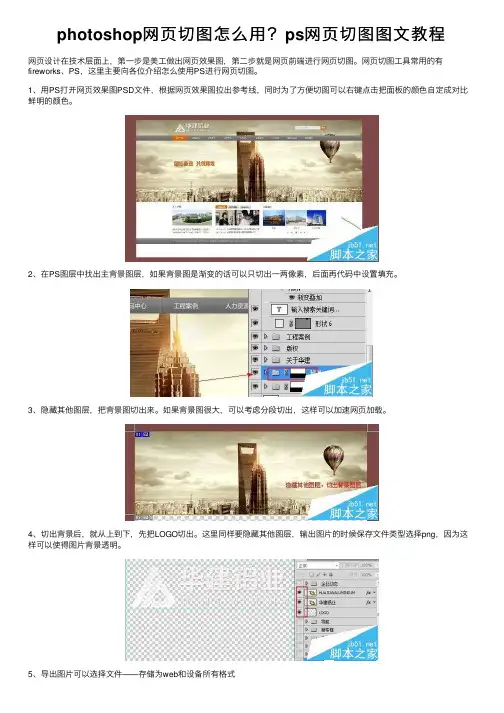
photoshop⽹页切图怎么⽤?ps⽹页切图图⽂教程
⽹页设计在技术层⾯上,第⼀步是美⼯做出⽹页效果图,第⼆步就是⽹页前端进⾏⽹页切图。
⽹页切图⼯具常⽤的有fireworks、PS,这⾥主要向各位介绍怎么使⽤PS进⾏⽹页切图。
1、⽤PS打开⽹页效果图PSD⽂件,根据⽹页效果图拉出参考线,同时为了⽅便切图可以右键点击把⾯板的颜⾊⾃定成对⽐鲜明的颜⾊。
2、在PS图层中找出主背景图层,如果背景图是渐变的话可以只切出⼀两像素,后⾯再代码中设置填充。
3、隐藏其他图层,把背景图切出来。
如果背景图很⼤,可以考虑分段切出,这样可以加速⽹页加载。
4、切出背景后,就从上到下,先把LOGO切出。
这⾥同样要隐藏其他图层,输出图⽚的时候保存⽂件类型选择png,因为这样可以使得图⽚背景透明。
5、导出图⽚可以选择⽂件——存储为web和设备所有格式
6、在保存切出图⽚的时候,选择保存HTML和图⽚,这样导出来的就会⾃动⽣成⼀个⽹页页⾯和切图图⽚
7、在切像尾部版权部分的背景时候,发现这个是渐变图层,这样就可以只切出⼀个像素的长度。
然后在代码中设置repeat-x 横轴填充。
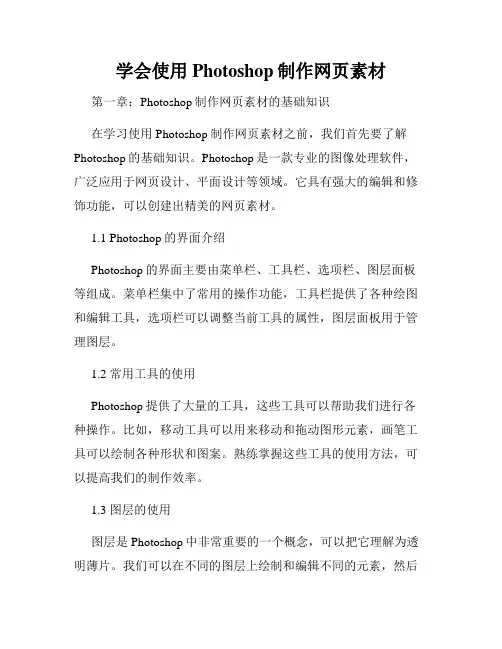
学会使用Photoshop制作网页素材第一章:Photoshop制作网页素材的基础知识在学习使用Photoshop制作网页素材之前,我们首先要了解Photoshop的基础知识。
Photoshop是一款专业的图像处理软件,广泛应用于网页设计、平面设计等领域。
它具有强大的编辑和修饰功能,可以创建出精美的网页素材。
1.1 Photoshop的界面介绍Photoshop的界面主要由菜单栏、工具栏、选项栏、图层面板等组成。
菜单栏集中了常用的操作功能,工具栏提供了各种绘图和编辑工具,选项栏可以调整当前工具的属性,图层面板用于管理图层。
1.2 常用工具的使用Photoshop提供了大量的工具,这些工具可以帮助我们进行各种操作。
比如,移动工具可以用来移动和拖动图形元素,画笔工具可以绘制各种形状和图案。
熟练掌握这些工具的使用方法,可以提高我们的制作效率。
1.3 图层的使用图层是Photoshop中非常重要的一个概念,可以把它理解为透明薄片。
我们可以在不同的图层上绘制和编辑不同的元素,然后通过调整图层的顺序和透明度来实现复杂的效果。
熟练掌握图层的使用方法,可以让我们的作品更加生动和丰富。
第二章:制作网页背景素材网页的背景素材可以为整个页面增添视觉效果,提升用户的体验感。
下面介绍几种常用的网页背景素材的制作方法。
2.1 渐变背景的制作渐变背景是一种常见的网页背景效果。
在Photoshop中可以使用渐变工具来制作渐变背景。
首先选择渐变工具,在选项栏中选择渐变类型和颜色,然后在画布上拉出一个渐变的方向线即可。
2.2 图片背景的处理如果需要在网页中使用图片作为背景,可以使用Photoshop对图片进行处理。
比如可以调整图片的尺寸和清晰度,裁剪图片以适应网页的大小和比例。
2.3 纹理背景的制作纹理背景可以为网页增添一些质感和层次感。
在Photoshop中可以使用纹理工具和滤镜来制作纹理背景。
通过使用不同的纹理图案和调整纹理的透明度,可以达到不同的效果。
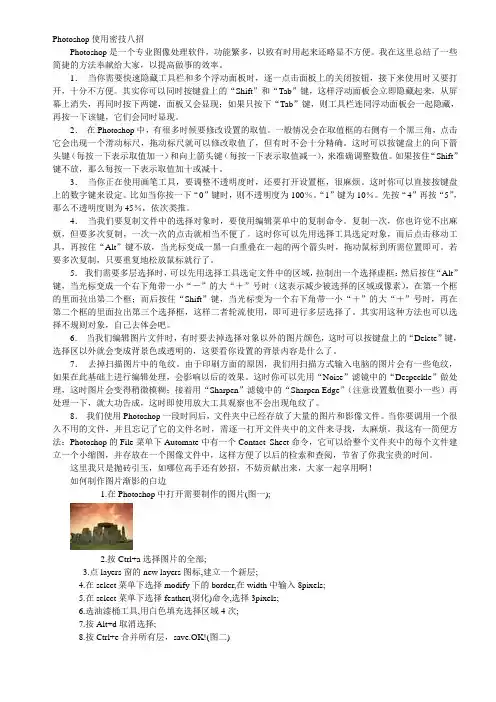
Photoshop使用密技八招Photoshop是一个专业图像处理软件,功能繁多,以致有时用起来还略显不方便。
我在这里总结了一些简捷的方法奉献给大家,以提高做事的效率。
1.当你需要快速隐藏工具栏和多个浮动面板时,逐一点击面板上的关闭按钮,接下来使用时又要打开,十分不方便。
其实你可以同时按键盘上的“Shift”和“Tab”键,这样浮动面板会立即隐藏起来,从屏幕上消失,再同时按下两键,面板又会显现;如果只按下“Tab”键,则工具栏连同浮动面板会一起隐藏,再按一下该键,它们会同时显现。
2.在Photoshop中,有很多时候要修改设置的取值。
一般情况会在取值框的右侧有一个黑三角,点击它会出现一个滑动标尺,拖动标尺就可以修改取值了,但有时不会十分精确。
这时可以按键盘上的向下箭头键(每按一下表示取值加一)和向上箭头键(每按一下表示取值减一),来准确调整数值。
如果按住“Shift”键不放,那么每按一下表示取值加十或减十。
3.当你正在使用画笔工具,要调整不透明度时,还要打开设置框,很麻烦。
这时你可以直接按键盘上的数字键来设定。
比如当你按一下“0”键时,则不透明度为100%。
“1”键为10%。
先按“4”再按“5”,那么不透明度则为45%,依次类推。
4.当我们要复制文件中的选择对象时,要使用编辑菜单中的复制命令。
复制一次,你也许觉不出麻烦,但要多次复制,一次一次的点击就相当不便了。
这时你可以先用选择工具选定对象,而后点击移动工具,再按住“Alt”键不放,当光标变成一黑一白重叠在一起的两个箭头时,拖动鼠标到所需位置即可。
若要多次复制,只要重复地松放鼠标就行了。
5.我们需要多层选择时,可以先用选择工具选定文件中的区域,拉制出一个选择虚框;然后按住“Alt”键,当光标变成一个右下角带一小“-”的大“+”号时(这表示减少被选择的区域或像素),在第一个框的里面拉出第二个框;而后按住“Shift”键,当光标变为一个右下角带一小“+”的大“+”号时,再在第二个框的里面拉出第三个选择框,这样二者轮流使用,即可进行多层选择了。
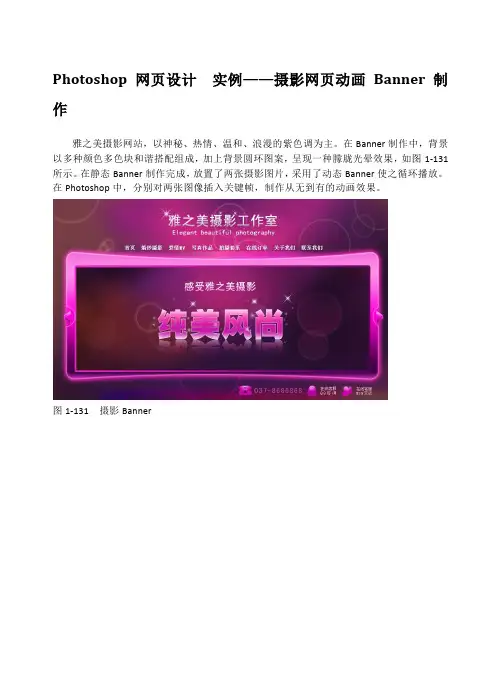
Photoshop 网页设计实例——摄影网页动画Banner制作雅之美摄影网站,以神秘、热情、温和、浪漫的紫色调为主。
在Banner制作中,背景以多种颜色多色块和谐搭配组成,加上背景圆环图案,呈现一种朦胧光晕效果,如图1-131所示。
在静态Banner制作完成,放置了两张摄影图片,采用了动态Banner使之循环播放。
在Photoshop中,分别对两张图像插入关键帧,制作从无到有的动画效果。
图1-131 摄影Banner1 制作背景(1)新建一个【宽度】和【高度】分别为1000和600像素,黑色背景文档。
新建“图层1”,填充白色。
双击该图层,打开【图层样式】对话框。
启用【渐变叠加】选项,设置【渐变类型】为“径向”,设置参数,如图1-132所示。
图1-132 添加蒙版(2)单击【图层】面板下的【添加图层蒙版】按钮,对“图层1”添加蒙版。
使用黑色【画笔工具】,设置【硬度】为0%,【画笔大小】和【不透明度】根据需要随时更改。
在画布上涂抹,如图1-133所示。
图1-133 绘制紫红色烟雾效果(3)新建“图层2”,填充棕色(#7D463E)。
如同上例操作,绘制棕色烟雾,如图1-134所示。
图1-134 绘制棕色烟雾效果(4)新建“图层3”,填充白色。
双击该图层,启用【渐变叠加】图层样式。
设置【渐变类型】为“线性”,设置参数,如图1-135所示。
图1-135 添加渐变效果(5)使用【矩形选框工具】,在画布左下角建立选区。
按Shift+F6快捷键,设置【羽化半径】为10像素,羽化选区。
单击【图层】面板下的【添加图层蒙版】按钮,对“图层3”添加蒙版,如图1-136所示。
图1-136 添加图层蒙版(6)新建“图层5”,使用【椭圆工具】,绘制紫色(#931D7B)正圆。
双击该图层,启用【外发光】图层样式。
设置【外发光】颜色为粉色(#DF85C3),并设置该图层【填充】为5%。
设置参数,如图1-137所示。
图1-137 绘制发光圆环(7)如同上例操作,绘制多个发光效果不同的圆环。
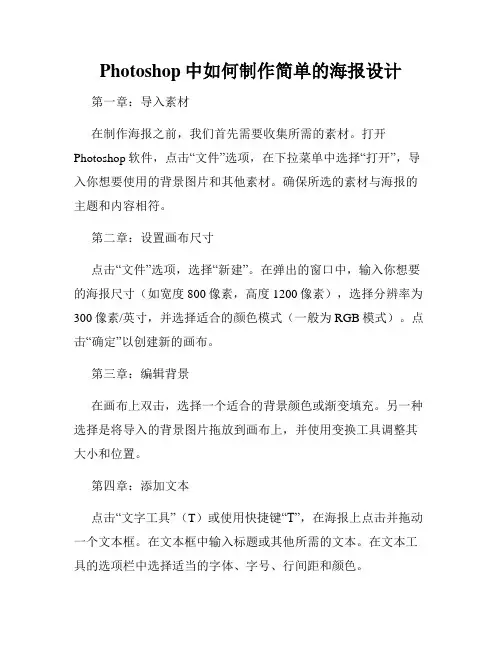
Photoshop中如何制作简单的海报设计第一章:导入素材在制作海报之前,我们首先需要收集所需的素材。
打开Photoshop软件,点击“文件”选项,在下拉菜单中选择“打开”,导入你想要使用的背景图片和其他素材。
确保所选的素材与海报的主题和内容相符。
第二章:设置画布尺寸点击“文件”选项,选择“新建”。
在弹出的窗口中,输入你想要的海报尺寸(如宽度800像素,高度1200像素),选择分辨率为300像素/英寸,并选择适合的颜色模式(一般为RGB模式)。
点击“确定”以创建新的画布。
第三章:编辑背景在画布上双击,选择一个适合的背景颜色或渐变填充。
另一种选择是将导入的背景图片拖放到画布上,并使用变换工具调整其大小和位置。
第四章:添加文本点击“文字工具”(T)或使用快捷键“T”,在海报上点击并拖动一个文本框。
在文本框中输入标题或其他所需的文本。
在文本工具的选项栏中选择适当的字体、字号、行间距和颜色。
第五章:设计布局根据海报的内容和主题,决定文本和其他元素的布局。
可以使用对齐工具保持元素的整齐和平衡。
也可以利用Photoshop中的网格和参考线帮助进行定位和对齐。
第六章:添加图像和图标在海报中插入适当的图像和图标,以增加吸引力和视觉效果。
可以使用“文件”选项导入图片,然后使用变换工具进行调整。
通过图层面板,可以对图层进行调整,如大小、透明度和混合模式。
第七章:调整颜色和明暗可以使用调整图层选项来增加或减少图像的亮度、对比度、饱和度等。
在图层面板中选择所需的图层,然后在菜单中选择“图像”-“调整”-“亮度/对比度”或其他选项来进行调整。
第八章:应用滤镜和特效在制作海报时,可以使用Photoshop中的滤镜和特效来增加创意和视觉效果。
例如,可以使用模糊滤镜来创建柔和的背景效果,或使用描边滤镜来增强文字和图像的轮廓。
第九章:增加细节和修饰通过添加阴影、高光、边框和其他修饰效果,来进一步增强海报的视觉效果。
例如,在文本下方添加阴影,或在图像周围添加边框。
怎样用photoshop制作背景图怎样用photoshop制作背景图背景图片一般都是用来装饰的,我们可以使用photoshop制作一些比较好看的背景图片。
那么大家知道怎样用photoshop制作背景图吗?下面是店铺整理的怎样用photoshop制作背景图的方法,希望能帮到大家!用photoshop制作背景图的方法1、新建文件在这里,我将要制作一个适应手机屏幕展示的背景图,因此我的PS文件大小设定为W:640px,H:1136px,填充背景色为配色方案中的深色——底色。
2、在背景层之上新建一个图层,采用大而柔软的画笔笔刷涂上第一种颜色。
这里需要注意的是:1)涂抹的画笔后最好一步到位,不要犹豫。
因为软性画笔上色后,在超出画板的部分将会有一条很突兀的边界,这将不利于你对画笔着色后的图层的移动等操作。
换句话说,大而软的画笔使用法则就是一步定位,修改的几率太小。
2)画笔大小我在这里选择的900px,实际大小根据你的文件画板大小和实际需要而确定。
3)画笔的透明度降低为70%,这会使不同的颜色间实现真正的“融合”。
3、再继续创建新的图层,涂抹上另外几种颜色。
色彩的分布随自己的喜好。
但注意每一种颜色最好新建一个图层,重命名不同的图层,可以方便今后修改和调整。
4、将红黄绿的色彩图层合并为一个图层,将这整个图层做一次变形。
(ctrl+T>鼠标右键单击>变形)变形的目的是为了让你的色彩融合得更自然,不再是一个个圆形拼凑起来的样子,而能呈现出一种流动感。
这时,你将运用图形中的操作杆任意变化出你喜欢的图案。
5、这时,也许对你而言这张图片比较暗,那么你可以通过调整色阶来实现提亮和加强图片色彩的对比。
6、进一步修饰,这类修饰是随性的。
根据你自己的期望,可以使用诸如橡皮擦、调整图层进一步将图片变为你想要的结果。
7、最后,为使你的图片颜色显得更为丰富,你可以复制色彩图层,将复制后的图层混合模式改为“柔光”或“叠加”。
在Adobe Photoshop软件中制作透明背景图片的方法在现代社会中,图片处理软件的使用已经成为了许多人无法离开的重要工具。
而在众多图片处理软件中,Adobe Photoshop软件无疑是其中的佼佼者。
它强大的功能和灵活的操作方式为用户提供了广泛的应用空间。
本文将介绍如何在Adobe Photoshop软件中制作透明背景图片的方法,帮助读者更好地运用这个强大的工具。
首先,打开Adobe Photoshop软件并导入需要处理的图片。
可以点击菜单栏的“文件”选项,然后选择“打开”,找到目标图片所在的文件夹并选择需要处理的图片,点击“打开”按钮即可导入图片。
如果已经打开了Adobe Photoshop软件,还可以直接拖放图片到软件窗口中实现导入。
接下来,找到工具栏中的“魔术棒工具”并点击选择。
魔术棒工具可以帮助我们选择图片中的某一部分区域进行处理。
使用魔术棒工具,我们可以轻松地选中需要设置为透明的背景区域。
然后,点击图片中需要设置为透明背景的区域。
魔术棒工具会根据我们点击的位置,自动选中相同颜色或相似颜色的区域。
如果魔术棒工具选中的区域不准确,可以在选区选项中调整“容差”数值,增加或减少魔术棒工具的选区灵敏度。
通过不断调整“容差”数值,我们可以选择到满意的背景区域。
选择完成后,可以使用“掩膜视图”功能来查看选中的区域是否准确。
点击菜单栏的“视图”选项,然后选择“显示”和“掩膜”,即可在图片上显示出选中的区域。
如果发现选中区域存在遗漏或错误,可以使用“添加到选区”或“从选区中减去”这两个选项进行修正。
接下来,将选中的区域设置为透明。
点击菜单栏的“编辑”选项,然后选择“复制”。
复制选中的区域后,我们可以在相同的图片中或另一个新的图片中创建一个新的图层。
点击菜单栏的“编辑”选项,然后选择“粘贴”或“新建图层”。
在新建的图层中,选中背景区域,然后按下键盘上的“Delete”键,即可将选中的区域设置为透明。
手把手教你用Photoshop制作网易云音乐风格封面Photoshop是一款功能强大的图像处理软件,被广泛应用于设计和美术创作领域。
本文将手把手教你如何使用Photoshop制作网易云音乐风格封面,让你能够轻松制作出专业水平的封面作品。
首先,打开Photoshop软件,点击"文件",然后选择"新建"来创建一个新的画布。
在弹出的对话框中,可以设置画布的尺寸和分辨率。
对于封面设计,一般建议选择3000像素×3000像素的尺寸,分辨率为300像素/英寸。
接下来,我们需要选择一个合适的背景颜色或图片作为封面的基础。
在工具栏上选择"油漆桶工具",然后点击画布,即可填充画布背景颜色。
如果你想使用图片作为背景,可以点击"文件",然后选择"放置嵌入"来导入所需的图片。
在网易云音乐风格封面中,通常会使用一些简洁明了的字体来展示歌曲名称和艺术家信息。
点击工具栏上的"文本工具",然后在画布上点击并输入需要显示的文字。
通过调整字体、大小和颜色等属性,使文字更加突出和美观。
在封面设计中,图片处理也是一个重要的部分。
点击菜单栏上的"文件",选择"放置嵌入",然后导入所需的图片。
在图层面板中,可以对图片进行裁剪、调整亮度、对比度等颜色属性,以及应用滤镜效果来增强图像的视觉效果。
网易云音乐风格的封面通常还会使用一些图标或矢量图来装饰,以增强整体的艺术感。
点击"文件",选择"放置嵌入",导入想要使用的图标或矢量图。
在图层面板中,可以对图标进行缩放、旋转和调整颜色等操作,以及使用图层蒙版来实现创意效果。
此外,网易云音乐风格的封面常常会加入一些特殊的效果和调色处理。
点击图层面板中的"新建填充或调整图层",选择需要的效果,如渐变、色相/饱和度等。
Photoshop 网页设计创建网页文件虽然Photoshop是平面图像处理软件,但是同样能够制作网页文件,比如网页中的相册效果,以及放大镜效果。
这些网页效果,只要通过Photoshop中的一个命令,即可轻松的完成。
1.Web照片画廊Web画廊是一个Web站点,它具有一个包含缩览图图像的主页和若干包含完整大小图像的画廊页。
每页都包含链接,使访问者可以在该站点中浏览。
例如,当访问者单击主页上的缩览图图像时,关联的完整大小图像便会载入画廊页。
在Adobe CS4中,Web画廊是在Adobe Bridge CS4中创建的。
启动该软件,选择【输出】命令,界面切换为输出界面。
单击【Web画廊】按钮,右侧显示相应的选项,如图1-3所示。
其中主要包括【站点信息】、【颜色调板】、【外观】和【创建画廊】选项组,各个选项组中的选项及作用如下。
图1-3 Bridge中的Web画廊●站点信息画廊标题该选项用于设置画廊的标题画廊题注该选项用于设置画廊的辅助标题关于此画廊该选项用于显示画廊作用您的姓名该选项用于设置画廊创建者名称电子邮件地址该选项用于设置创建者联系方式版权信息该选项用于网页版权信息●颜色调板背景该选项用于设置画廊背景颜色,分别包括主要背景、缩览图背景与幻灯片背景。
菜单该选项用于设置画廊菜单背景颜色,分别包括栏背景、悬停背景与文字背景。
标题该选项用于设置画廊标题背景颜色,分别包括标题栏背景与文字背景。
缩览图该选项用于设置画廊缩览图背景颜色,分别包括悬停背景与已选定背景●外观显示文件名称启用该选项,显示图片文件名称。
预览大小该选项用于设置幻灯片尺寸,子选项包括特大、大、中、小。
缩览图大小该选项用于设置缩览图尺寸,子选项包括特大、大、中、小。
幻灯片持续时间该选项用于设置自动播放间隔时间,默认时间为5秒。
过渡效果该选项用于设置切换幻灯片的过渡效果,子选项包括渐隐、剪切、光圈、遮帘、溶解。
●创建画廊画廊名称该选项用于设置网页文件所在的文件夹名称。
如何使用Photoshop制作网页界面设计第一章:了解网页界面设计的基础知识网页界面设计是指通过使用图形软件(如Photoshop)来设计并构建网页的外观和用户体验。
在开始制作网页界面设计之前,有几个关键的基础知识需要了解。
1.1 网页设计的目标和原则在进行网页设计之前,需要明确设计的目标和原则。
目标可以是提高用户体验、提升品牌形象或增加销售。
原则包括统一性、一致性、简洁性和易用性等。
1.2 页面布局和网格系统了解页面布局和网格系统有助于设计师更好地组织网页上的内容和元素。
网格系统是划分页面的框架,对于排版、对齐和平衡等方面非常有用。
1.3 配色原则和色彩搭配颜色对于网页设计起着重要的作用。
了解配色原则和如何搭配色彩是制作成功网页设计的关键。
可以通过色彩搭配工具或参考色彩理论来选择适合的配色方案。
1.4 字体和排版选择适合的字体和进行合理的排版可以提升网页的可读性和视觉效果。
在Photoshop中,可以使用各种字体工具和排版功能来实现。
第二章:准备工作在开始使用Photoshop制作网页界面设计之前,需要进行一些准备工作,以确保设计的顺利进行。
2.1 确定设计需求在开始设计之前,需要明确设计的需求。
了解需要设计的页面种类、尺寸以及所包含的内容,这样可以有针对性地进行设计。
2.2 收集素材和资源收集所需的图片、图标、背景和其他视觉素材,以便在设计过程中使用。
可以搜索免费或付费的图像资源库,或者自己拍摄和创作所需的素材。
2.3 设计草图在进行具体的网页设计之前,可以先制作一些设计草图。
草图可以是手绘的或使用其他工具进行简单制作的。
草图有助于理清设计思路和布局,减少后续的修改和调整。
第三章:开始设计网页界面在准备工作完成后,可以开始使用Photoshop进行网页界面设计。
3.1 创建新文件打开Photoshop并创建一个新的文件,根据之前的准备工作填写正确的尺寸和分辨率。
根据需要选择RGB或CMYK颜色模式,并设置透明度和背景选项。
怎么做透明背景图片
在制作网页的时候,需要用到一些背景透明的图片。
现在东莞网络营销培训机构来教大家怎么制作一个背景是透明的图片。
以下是实例:
1、打开photoshop,文件/新建。
新建一个500PX*60PX的文件。
(图1)新建文建对话框
2、在内容那里要选“透明”,分辨率为:72。
设置完成就确定。
3、输入文字,“透明背景图片”,先择工具栏上面的文字工具。
定好光标在文件里面,输入文字并进行设置。
(图2):输入文字
4、现在我们在文字的周画做一个边框,选择工具栏上面的形状工具。
选择一个自己喜欢的边框,在文件框中从左至右画一个框。
如图:
(图3):建立形状框
5、如果图片在操作过程中,被裁掉了,你也可以反回去,按快捷键“Ctrl+Shift+Z”键就可以返回。
6、现在我们要把选框转换成路径。
你们到路径面板里面去,点击下面的第三个按钮,是“建立路径”。
然后原来的实线框就会变成虚线了。
如图:
(图4)裁切图片
7、回到图层面板,把填色面板里面的前景色调为蓝色,然后在图片面板里面新建一个层(图层面板最下面的的倒数第二个按钮)。
建好层之后,选中这建好的层,“Alt+Delete”就可以把刚刚建好的路径填好蓝色了。
选择“文件/另存为”,在弹出的保存文件对话甚至框,“格式”选项那里选下拉框那里选中“GIF”。
选择“文件/另存为”,就是默认的格式PSD。
这个是原文件,方便以后可以更改。
(图5)新建一层,填充颜色。
用Photoshop制作网页背景图
网页背景图的制作
一、建立新文件1.建立一个250 X 150(72像素/英寸)的新文件,不要太大,因为背景图一般是平铺在底面上的。
然后把背景填充上浅浅的颜色如淡黄色:
(图txt5_step1)
二、输入文字1. 选择你喜欢的字体和颜色输入文字,我这里输入“我的酷站”,然后调整字的大小和位置。
这里有几个注意事项:
第一,字的大小和字型最好不要太死板,最好用另外的字体和不同的尺寸突出你想突出的一个或几个字,必要时可以拉长或压扁。
第二,字和背景的颜色搭配要得当,这没有什么规律可言,一般只要看着顺眼就行了。
如图:
(图txt5_step2)
2.然后选择“图层(Layer)->新建(New...)->图层(Lay er)”两次,建立两个新层,如图所示:
(图txt5_step3)
3.分别在两个层上随便选择一定形状(什么形状?你自己随意啦。
)的范围,填充合适的颜色后,将这两个层的透明度降到35%:
三、技术处理1. 下面的步骤很随意,你随便试几个滤镜,只要得到自己满意的效果就行了。
我这里的操作是这样的:
绿色方块第一次滤镜:“滤镜(Filter)->模糊(Blur)->动感模糊(Motion Blur)”(角度:0度,距离:20像素)
绿色方块第二次滤镜:“滤镜(Filter)->模糊(Blur)->径向模糊(Radiou Blur)”(数量:52,方法:转动)
紫色方块第一次滤镜:“滤镜->纹理->颗粒”(强度:77,对比度:50,颗粒类型:软化) 紫色方块第二次滤镜:“滤镜->模糊->径向模糊”(数量:60,方法:缩放)
这里的操作能真正体现出你个人的审美观点。
(图txt5_step5)
3.在层面板上点击背景层前面的小眼睛,隐藏背景层,然后点击层面板右上方的小三角,选择“合并可见层”,如图:
(图txt5_step5)
4. 在层面板上点击背景层前面的空白区域,让小眼睛出现,重新显示背景层。
这样,这个图就算做完了。
顺便说一句,现在似乎很流行斜斜的文字,如果你也很喜欢的话,按下"Ctrl+T"(自由变换的快捷键),把文字旋转一定的角度,然后在旋转框内双击鼠标确定就行了。
这时你可以选择“文件->保存副本”,将它保存为gif或者jpg格式的文件,就可以在制作网页的时候使用了。
(图txt5_final)
重要注意事项:背景图的颜色一定不能太深!否则就看不到前面的字了!切记!!。